AulaMCP003 - eletronica24h
Menu principal:
AulaMCP003
Educacional > Cursos > Microcap
Curso MicroCap8
Aula 03: Conectando os Componentes
Aula 03: Conectando os Componentes
1. Conectando os Componentes
Após ter posicionado os componentes na área de trabalho, resta conecta-los. Para ligar dois componentes use Wire Mode (Ctrl + W) ou clique no ícone:

Nesse instante o ponteiro do mouse se transformará em:
Conecte os componentes que já devem estar previamente posicionados como na Figura 1a.
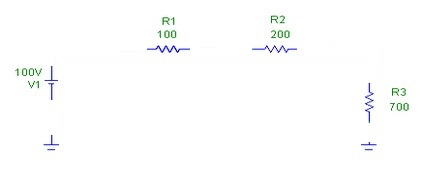
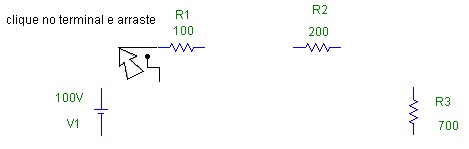
( a ) ( b )
Figura 1 - ( a ) Componentes previamente posicionados ( b ) conectando os componentes
Clique em uma das extremidades de um componente e em seguida arraste (com botão esquerdo do mouse) até tocar na extremidade do outro componente, em seguida solte. Estará feita a conexão .
Obs:
a) Após a conexão ser feita observe que o fio estará selecionado (verde), isto significa que se você apertar Delete (teclado) a conexão será desfeita.
a) Após a conexão ser feita observe que o fio estará selecionado (verde), isto significa que se você apertar Delete (teclado) a conexão será desfeita.
b) Para selecionar qualquer componente basta clicar no componente ou fio que o mesmo estará selecionado e pronto para qualquer ação (deslocar, girar, deletar etc.).
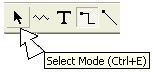
c) Você pode deslocar um fio para baixo/cima e para direita / esquerda clicando em cima do fio e arrastando com o ponteiro do mouse caso a ferramenta Seleção esteja selecionada.
d) Após ter conectado todos os componentes o seu circuito ficará como o da Figura 2
d) Após ter conectado todos os componentes o seu circuito ficará como o da Figura 2
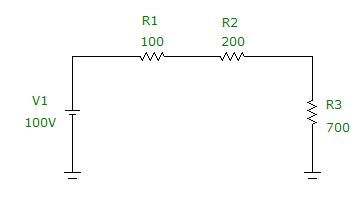
Figura 2 - Circuito após completar todas as conexões
Atenção!! caso Rubberbanding esteja selecionado, para conectar um componente no outro basta arrastar o componente com o mouse e toca-lo no terminal do outro, automaticamente será feita a conexão.
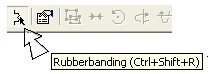
Adicione sempre um terra ao seu circuito antes de iniciar a simulação, sem ele a simulação não poderá ser feita. A seguir mostraremos como efetuar uma simulação.
Para efetuar a simulação do nosso circuito usaremos o seguinte procedimento.
Ir em Analisys >> Dynamic DC.
Para efetuar a simulação do nosso circuito usaremos o seguinte procedimento.
Ir em Analisys >> Dynamic DC.
A proxima aula mostra como efetuar uma simulação e como ler os resultados.